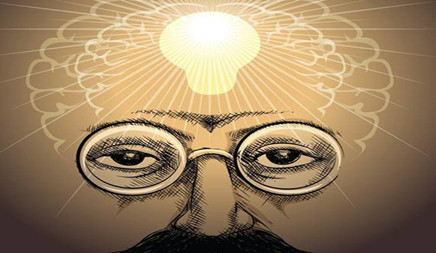Adjust高级跟踪链接设置
时间:2021-07-15 | 标签: | 作者:Q8 | 来源:Adjust网络
小提示:您能找到这篇{Adjust高级跟踪链接设置}绝对不是偶然,我们能帮您找到潜在客户,解决您的困扰。如果您对本页介绍的Adjust高级跟踪链接设置内容感兴趣,有相关需求意向欢迎拨打我们的服务热线,或留言咨询,我们将第一时间联系您! |
|||||||||||||||||||||||||||||||||||||||||||||||||||||||||||||||
Adjust 基础跟踪链接可以记录交互和归因用户——但这仅仅是开始。使用我们的高级设置说明,自定义您的任何 Adjust 跟踪链接。 下面,您将了解如何:
自定义跟踪链接如需更新旧的跟踪链接,请点击对应跟踪链接 设置 (齿轮图标),然后选择 编辑 。如需自定义新的跟踪链接,请按照下列步骤操作。
1. 查找应用并点击应用选项插入符号 (^) 2. 选择 跟踪链接 3. 选择 新建跟踪链接 4. 输入跟踪链接名称 5. 选择一个渠道 6. 选择 自定义 7. 选择自定义您的推广结构、附加参数或归因设置 8. 完成自定义后,选择 创建 9. 如需进一步修改,选择 编辑 10. 如需快速复制跟踪链接,点击 复制 (剪贴板图标) 11. 选择 完成 推广活动结构参数通过 Adjust 的推广结构参数,您可以创建子链接并细分归因用户。 如需添加推广结构参数到跟踪链接,请选择 推广结构 ,然后为要创建的每个子级别输入名称。Adjust 将使用与顶层跟踪链接相同的设置自动创建子级跟踪链接。 有关更多详情,请参阅我们的跟踪链接文档。 重定向至 Google Play 应用商店重定向至 App Store其他参数使用 Adjust 附加参数直接传输自定义数据到您的服务器,以及定义用户点击跟踪链接时被重定向的方式。 我们的附加参数包括:
这些设置适用于渠道和推广层跟踪链接。 Label
为了使用此参数,请在 标签 栏中输入一个值,并在 深度链接 (Deeplink)带有 重定向 (Redirect)带有 如果您希望将用户发送到自定义登录页面而非应用商店(例如,当您开展特别优惠活动时),重定向参数则非常有用。您可以按设备类型重定向用户,也可以将所有用户重定向到同一位置。 通用重定向如需将所有用户重定向到同一位置,请在 重定向 字段栏中输入呼市网站开发 URL。现在,您的 Adjust 跟踪链接将把所有用户重定向到该位置。 带有重定向参数的跟踪链接示例: https://app.adjust.com/abc123?redirect=https%3A%2F%2Fwww.common-redirect-website.com%2Fmy-app 特定平台的重定向如需为 iOS、Android、Windows Phone 和 Windows 设置不同的重定向,请选择 使用平台特定 redirect 并输入您的 URL。(所有空白栏都将使用 Adjust 重定向到应用商店的默认设置。)现在,您的 Adjust 跟踪链接将按照设备类型对用户进行重定向。 您还可以手动添加平台特定的重定向参数(带有编码的端点URL)到跟踪链接:
随意按希望的组合和顺序添加这些参数。 带有重定向参数的跟踪链接示例: https://app.adjust.com/abc123?redirect_android=https%3A%2F%2Fandroid-website.com%2Fmy-app&redirect=https%3A%2F%2Fwww.common-redirect-website.com%2Fmy-app 此 URL 包含 在重定向中发送选择数据点Adjust 可以在重定向 URL 路径中传递选择数据点。使用这些 Adjust 占位符宏将数据添加到重定向 URL(在用户被重定向之前):
注意 :请记住编码所有占位符,包括大括号( 后备点击 (Fallback Click)通过后备点击,您可以准确区分自然和付费用户归因。假设您为网站的 下载 按钮设置了一个跟踪链接。在最终点击归因下,点击此按钮的所有用户都会被归因于您的网站—即使他们是在点击广告后被转到您的网站。通过后备点击跟踪链接,只有自然访客才会被归因到您的移动网站,而通过广告访问您网站的用户则会被归因于对应渠道。 带有 如需将此参数添加到跟踪链接,请打开 Fallback 点击 。 带有 Fallback 点击参数的跟踪链接示例: 后备 (Fallback)带有 如需将 带有后备 URL 的跟踪链接示例如下: https://app.adjust.com/abc123?fallback=https%3A%2F%2Fwww.yourwebsite.com%2F 请注意 :Fallback 在 Mac OS 上的浏览器中不可用。如果跟踪链接上没有指定重定向,Mac OS 桌面用户将被自动转到 iOS App Store 中。
后备登录页面自 iOS 10.3 起,点击跟踪链接的 Apple 用户将被重定向到 Safari 浏览器,并 (通过弹出窗口) 确认或取消到 App Store 的重定向。然后,Apple 将根据用户的广告环境和弹出响应重定向用户。 选择 打开 的用户将被转到应用商店,但选择 取消 的用户可能会被无意搁浅 — 这时就用得上 Adjust 后备登录页面:
带有
不带 要求
实用信息
如需使用
太棒了!现在,当 Apple 将用户重定向到 Safari 时,用户将看到您的自定义登录页面。 将 Apple 弹窗添加到您的后备登录页面带有 如果您希望这些用户看到 Apple 的弹窗,请将以下 JavaScript 添加到您的后备页面: 请务必替换 动态回传参数动态回传参数(DCP)允许您在点击或展示时发送自定义推广参数。用它们为您的内部系统收集用户特定数据和接收 Adjust 推广参数之外的渠道合作伙伴宏( 要求
实用信息
适用条件
设置如需添加动态回传参数到 Adjust 跟踪链接和原始数据导出,请按照下列步骤操作。
太棒了!现在,Adjust 会在交互时收到此自定义信息,并将其包含在您的实时回传和/或 CSV 上传中。 重要提示: 要通过直接深度链接或通用链接传输动态回传参数 (DCP),参数就不应带有 广告支出您可以在 Adjust 中跟踪下到最低推广级别的移动广告支出。有关更多详情,请参阅我们的广告支出跟踪文档。 如果您购买的是 Business Pro 或更高级别的套餐计划,Adjust 会自动对所有符合条件的跟踪链接进行广告支出跟踪。在推广设置向导中,与广告支出合作伙伴关联的跟踪链接将被标记为白色 关闭(或打开)广告支出跟踪如需停止对 Adjust 跟踪链接的广告支出跟踪,请按照以下步骤操作。
现在,Adjust 将停止在您的控制面板中报告广告支出。如需重新启用广告支出跟踪,遵照以上步骤并在步骤 6 中选择开启广告支出。 1.查找应用并点击应用选项插入符号 (^) 2. 选择 跟踪链接 3. 选择任意已启用成本跟踪链接旁边的 设置 (齿轮图标) 4. 选择 编辑 5. 选择 附加参数 6. 关闭 广告支出 7. 选择 应用 8. 选择 保存 跟踪链接层的归因设置通过 Adjust 可自定义的归因设置,您可以决定点击和展示符合归因条件的时间长度。 如果您购买的是 Enterprise(或以上)套餐计划,您可以针对以下匹配类型更改渠道、推广和广告组级别的跟踪链接归因设置:
提示:如果您没有自定义跟踪链接的设置,我们将使用您的父级跟踪链接设置,或者使用您的应用级别设置(如果父级设置也未自定义)。 基于点击的归因设置Adjust 支持两种基于点击的归因:设备匹配和概率匹配。 基于点击的设备匹配基于点击的设备匹配是 Adjust 的主要归因方法。我们从记录的点击和安装中收集唯一的设备标识符,如果两个 ID 匹配,我们就可以将该点击归因于安装,准确率达到 100%。 这是最可靠的安装归因方法,因此在使用其他归因方法之前,Adjust 始终寻找具有匹配设备标识符的合格点击。 基于点击的概率匹配基于点击的概率匹配是 Adjust 的次要归因方法。我们从记录的点击和安装中收集独特的设备特征(IP 地址、设备名称、用户代理等),如果这些特征足够匹配,我们就将该点击归因于安装。 设备特征经常变化 — 例如,当您切换 wifi 网络时,您的 IP 地址会发生变化 — 因此概率匹配方式在较短时间段内更加可靠。 基于点击的归因窗口
基于展示的归因设置
Adjust 支持两种基于展示的归因:设备匹配和概率匹配。 请注意,Adjust 将始终优先考虑基于点击的归因,仅当没有可用的点击数据时,我们才会执行基于展示的归因。 基于展示的设备匹配基于展示的设备匹配是 Adjust 基于展示的主要归因方法。我们从记录的展示和安装中收集唯一的设备标识符,如果两个 ID 匹配,我们就可以将该展示归因于安装。 基于展示的概率匹配基于展示的概率匹配是 Adjust 的次要基于展示的归因方法。我们从记录的展示和安装中收集独特的设备特征(IP 地址、设备名称、用户代理等),如果这些特征足够匹配,我们就将该展示归因于安装。 设备特征经常变化 — 例如,当您切换 wifi 网络时,您的 IP 地址会发生变化 — 因此概率匹配方式在较短时间段内更加可靠。 基于展示的归因窗口
注意:虽然基于展示的最长归因窗口为 7 天,但是我们强烈建议您将该值设置在 24 小时或以内。 再归因再归因是指非活跃用户与再营销推广活动互动后返回到您的应用,并被 Adjust 分配了新的归因来源。您可以随时开启基于点击和/或基于展示的再归因。 
|
上一篇:Adjust|基本跟踪链接设置
下一篇:Adjust跟踪链接维护
版权声明:以上主题为“Adjust高级跟踪链接设置"的内容可能是本站网友自行发布,或者来至于网络。如有侵权欢迎联系我们客服QQ处理,谢谢。
-
- 渠道运营:新人如何做好应用商店推
基于对传统行业渠道的理解,对互联网行业的渠道我们可以下这样一个定义:一切...
- 安卓ASO优化基础之小米应用商店
小米应用商店的后台操作和苹果是比较相似的,因为都能填写100字符关键词,允许...
- 小米应用商店,除了做首发,还有低
小米的规则目前是在变更中的,但是根据经验小米的搜索排名评分的高低是个很重...
- Unity 接入Audience-NetWork(激励视频篇)
为了恰饭,有时候是要接入一些广告的,所以FB也专门有一个广告的SDK,这就是A...
- 网易游戏海外AWS实践分享
在 2018 年于旧金山举行的游戏开发者大会上,Amazon Web Services (AWS) 曾宣布,目前世...
- Facebook audience network收款有哪些方法
关于Facebook Audience Network如何收款的问题,其实官方已经给了详细的步骤。本文主要...
- Audience Network对广告载体的质量检查,
本文介绍了Audience Network对广告载体的质量检查,以及它重点广告形式需要注意的问...
- AppStore统计工具 - - App Annie
随着iOS开发,作为开发者或公司需要针对iOS App开发涉及的方方面面作出对应的信息...
- 怎么抓住Snapchat这一块被外贸企业忽视
Facebook和谷歌对出海企业广告渠道都很熟悉,但事实上,在国外还有一些渠道也很...
- 将流量转化为销量 TikTok怎么玩?
卖家从做号的第1分钟开始,就一定要想好变现路径是什么?一定要以变现为目的去...
- 渠道运营:新人如何做好应用商店推

打开微信扫码或长按识别二维码
小提示:您应该对本页介绍的“Adjust高级跟踪链接设置”相关内容感兴趣,若您有相关需求欢迎拨打我们的服务热线或留言咨询,我们尽快与您联系沟通Adjust高级跟踪链接设置的相关事宜。
关键词:Adjust高级跟踪链接设置,